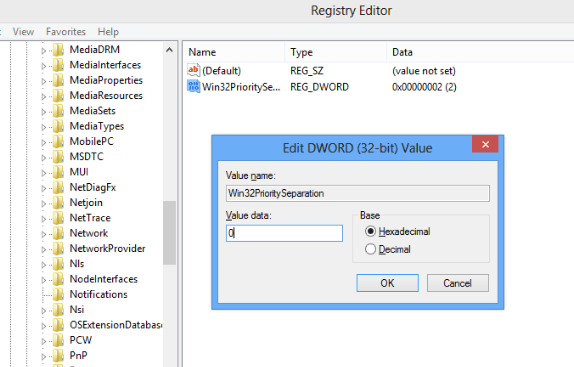ਵਿੰਡੋਜ਼ ਦੇ ਨਵੀਨਤਮ ਸੰਸਕਰਣ ਵਿੱਚ, ਵਿਨ 32 ਪ੍ਰਾਥਮਿਕਤਾ ਵੱਖ ਕਰਨਾ ਇੱਕ ਬਿਲਟ-ਇਨ ਵਿਸ਼ੇਸ਼ਤਾ ਹੈ. ਇਹ ਤੁਹਾਨੂੰ ਫੋਰਗ੍ਰਾਉਂਡ ਅਤੇ ਬੈਕਗ੍ਰਾਉਂਡ ਵਿੱਚ ਪ੍ਰੋਸੈਸਰ ਦੀ ਵਰਤੋਂ ਦੇ ਸਮੇਂ ਨੂੰ ਅਨੁਕੂਲ ਬਣਾਉਣ ਦੀ ਰਣਨੀਤੀ ਨਿਰਧਾਰਤ ਕਰਨ ਦੀ ਆਗਿਆ ਦਿੰਦਾ ਹੈ.
ਇਹ ਅਸਲ ਵਿੱਚ ਇਹ ਨਿਸ਼ਚਤ ਕਰਨ ਲਈ ਇੱਕ ਸੇਵਾ ਹੈ ਕਿ ਤੁਹਾਡਾ ਸਿਸਟਮ ਸਹੀ ਤਰ੍ਹਾਂ ਕੰਮ ਕਰਦਾ ਹੈ ਅਤੇ ਤੁਸੀਂ ਮੈਮੋਰੀ ਨਿਰਧਾਰਤ ਕਰਨ ਲਈ ਰਨ ਡਾਈਲਾਗ ਬਾਕਸ ਦੀ ਵਰਤੋਂ ਕਰ ਸਕਦੇ ਹੋ. ਤਾਂ ਫਿਰ ਤੁਸੀਂ ਕਿਵੇਂ ਇੱਕ ਕਾਰਜ ਲਈ ਵਧੇਰੇ ਮੈਮੋਰੀ ਨਿਰਧਾਰਤ ਕਰ ਸਕਦੇ ਹੋ. ਕਿਉਂ ਅਤੇ ਕਿਵੇਂ ਅਜਿਹਾ ਕਰਨਾ ਹੈ.
ਇਸ ਬਲਾੱਗ ਪੋਸਟ ਵਿੱਚ, ਅੱਜ ਅਸੀਂ ਤੁਹਾਨੂੰ ਇਸਦੀ ਵਰਤੋਂ ਬਾਰੇ ਦੱਸਣਗੇ ਵਿਨ 32 ਪ੍ਰਾਥਮਿਕਤਾ ਵੱਖ ਕਰਨਾ ਫੀਚਰ ਅਤੇ ਇਸ ਦੇ ਵਧੀਆ ਪ੍ਰਾਪਤ. ਤਾਂ ਆਓ ਸ਼ੁਰੂ ਕਰੀਏ ਅਤੇ ਪਤਾ ਕਰੀਏ.
ਵਿੰਡੋਜ਼ 32 ਵਿੱਚ ਵਿਨ 10 ਪ੍ਰਾਈਰਿਟੀ ਸੇਪੇਅਰਸ਼ਨ
ਜਿਵੇਂ ਕਿ ਪਹਿਲਾਂ ਦੱਸਿਆ ਗਿਆ ਹੈ ਇਹ ਵਿੰਡੋਜ਼ ਦੇ ਨਵੀਨਤਮ ਸੰਸਕਰਣ ਦੀ ਇਕ ਅੰਦਰੂਨੀ ਵਿਸ਼ੇਸ਼ਤਾ ਹੈ. ਕੁਝ ਪ੍ਰੋਗਰਾਮ ਬੈਕਗ੍ਰਾਉਂਡ ਵਿੱਚ ਚੱਲਦੇ ਰਹਿੰਦੇ ਹਨ ਭਾਵੇਂ ਉਹ ਬੰਦ ਹੋਣ. ਕੁਝ ਚਲਾਉਣ ਲਈ ਜ਼ਰੂਰੀ ਹੁੰਦੇ ਹਨ ਜਦਕਿ ਦੂਸਰੇ ਸਿਰਫ ਬੇਲੋੜੀ ਮੈਮੋਰੀ ਦਾ ਸੇਵਨ ਕਰਦੇ ਹਨ.

ਇਸ ਲਈ ਤੁਸੀਂ ਉਨ੍ਹਾਂ ਨੂੰ ਬੰਦ ਕਰਨ ਲਈ ਸਿਸਟਮ ਨੂੰ ਮੁੜ ਚਾਲੂ ਕਰ ਸਕਦੇ ਹੋ ਪਰ ਹਰ ਵਾਰ ਜਦੋਂ ਤੁਸੀਂ ਇਸ ਮੁੱਦੇ ਦਾ ਸਾਹਮਣਾ ਕਰਦੇ ਹੋ ਤਾਂ ਸਿਸਟਮ ਨੂੰ ਮੁੜ ਚਾਲੂ ਕਰਨਾ ਸੰਭਵ ਨਹੀਂ ਹੈ. ਇਸ ਲਈ ਤੁਸੀਂ ਮਸਲੇ ਨੂੰ ਸੁਲਝਾਉਣ ਲਈ Win32PrioritySeparation ਦੀ ਵਰਤੋਂ ਕਰ ਸਕਦੇ ਹੋ.
ਵਿਨ 32 ਪ੍ਰਾਥਮਿਕਤਾ ਵੱਖ ਕਰਨਾ
ਦੂਜੇ ਸ਼ਬਦਾਂ ਵਿਚ, ਇਹ ਸਾਰੀਆਂ ਚੱਲ ਰਹੀਆਂ ਸੇਵਾਵਾਂ ਨੂੰ ਪਹਿਲ ਦੇ ਮੁੱਲ ਨਿਰਧਾਰਤ ਕਰਦਾ ਹੈ ਅਤੇ ਸਭ ਤੋਂ ਵੱਧ ਤਰਜੀਹ ਵਾਲੇ ਨਿਸ਼ਾਨੇ ਵਾਲੇ ਕਾਰਜਾਂ ਲਈ ਵੱਧ ਤੋਂ ਵੱਧ ਮੁੱਲ ਨਿਰਧਾਰਤ ਕਰਦਾ ਹੈ. ਉਹ ਕਾਰਜ ਜਿਨ੍ਹਾਂ ਨੂੰ ਜ਼ਿਆਦਾ ਯਾਦਦਾਸ਼ਤ ਦੀ ਜ਼ਰੂਰਤ ਨਹੀਂ ਹੁੰਦੀ ਉਹਨਾਂ ਨੂੰ ਘੱਟ ਤਰਜੀਹ ਦੇ ਨਾਲ ਚਿੰਨ੍ਹਿਤ ਕੀਤਾ ਜਾਂਦਾ ਹੈ.
ਹਾਲਾਂਕਿ ਮਾਈਕ੍ਰੋਸਾੱਫਟ ਵਿੰਡੋਜ਼ ਨੇ ਡਿਫੌਲਟ ਤੌਰ ਤੇ ਇਸ ਸਰਵਿਸ ਨੂੰ ਟਵੀਟ ਕੀਤਾ ਹੈ. ਪਰ ਤੁਸੀਂ ਆਪਣੀਆਂ ਜ਼ਰੂਰਤਾਂ ਅਨੁਸਾਰ ਸੈਟਿੰਗਾਂ ਨੂੰ ਵਿਵਸਥਿਤ ਵੀ ਕਰ ਸਕਦੇ ਹੋ. ਇਸ ਲਈ ਆਓ ਅਸੀਂ ਡੂੰਘਾਈ ਨਾਲ ਖੁਦਾਈ ਕਰੀਏ ਅਤੇ ਖੋਜ ਕਰੀਏ ਕਿ ਇਸ ਦੇ ਪ੍ਰੋਸੈਸਰ ਸ਼ਡਿ .ਲਿੰਗ ਲਈ ਸਭ ਤੋਂ ਵਧੀਆ ਨਤੀਜੇ ਪ੍ਰਾਪਤ ਕਰਨ ਲਈ ਕਿਵੇਂ ਇਸਤੇਮਾਲ ਕਰੀਏ.
ਪ੍ਰੋਸੈਸਰ ਤਹਿ ਤਹਿ ਵਧੀਆ ਪ੍ਰਦਰਸ਼ਨ ਲਈ
ਤੁਸੀਂ ਵਿਨ 32 ਪ੍ਰਾਥਮਿਕਤਾ ਵੱਖ ਕਰਨਾ ਐਡਜਸਟ ਕਰ ਸਕਦੇ ਹੋ ਅਤੇ ਉਹਨਾਂ ਕਾਰਜਾਂ ਲਈ ਵਧੇਰੇ ਮੈਮੋਰੀ ਨਿਰਧਾਰਤ ਕਰ ਸਕਦੇ ਹੋ ਜਿਹੜੀਆਂ ਇਸ ਦੀ ਲੋੜੀਂਦੀਆਂ ਹਨ. ਵਿਸ਼ੇਸ਼ ਪ੍ਰੋਗਰਾਮਾਂ ਲਈ ਮੈਮੋਰੀ ਨਿਰਧਾਰਤ ਕਰਨ ਲਈ ਇਹ ਦੋ ਵਿਧੀਆਂ ਹਨ.
# ਮੈਥੋਡ 1: ਰਨ ਡਾਇਲਾਗ ਬਾਕਸ ਦੀ ਵਰਤੋਂ ਕਰੋ
ਅੱਗੇ ਦਿੱਤੇ ਅਨੁਸਾਰ ਸਟੈਪਵਾਈਸ ਨਿਰਦੇਸ਼ਾਂ ਦਾ ਪਾਲਣ ਕਰੋ.
- ਸਭ ਤੋਂ ਪਹਿਲਾਂ ਇਕੋ ਸਮੇਂ ਵਿੰਡੋਜ਼ ਕੀ ਅਤੇ ਆਰ ਬਟਨ ਦਬਾਓ.
- ਪ੍ਰਦਰਸ਼ਿਤ ਬਾਕਸ ਵਿੱਚ, ਟਾਈਪ ਕਰੋ sysdm.cpl ਅਤੇ ਫਿਰ ਕਲਿੱਕ ਕਰੋ OK ਸਿਸਟਮ ਖੋਲ੍ਹਣ ਲਈ ਵਿਸ਼ੇਸ਼ਤਾ

- ਹੁਣ ਦੇ ਅਧੀਨ ਕਾਰਗੁਜ਼ਾਰੀ ਪ੍ਰਦਰਸ਼ਨ ਨੂੰ ਖੋਲ੍ਹਣ ਲਈ ਭਾਗ ਵਿੱਚ, ਤੇ ਜਾਓ ਤਕਨੀਕੀ ਟੈਬ ਅਤੇ ਟੈਪ ਕਰੋ ਸੈਟਿੰਗਾਂ
- ਦੁਬਾਰਾ ਫਿਰ ਜਾਓ ਤਕਨੀਕੀ ਟੈਬ ਅਤੇ ਜਾਂ ਤਾਂ ਪਿਛੋਕੜ ਜਾਂ ਪ੍ਰੋਗਰਾਮ ਸੇਵਾਵਾਂ ਦੀ ਚੋਣ ਕਰੋ.

- ਕਲਿਕ ਕਰੋ ਲਾਗੂ ਕਰੋ ਅਤੇ OK ਤਬਦੀਲੀਆਂ ਨੂੰ ਬਚਾਉਣ ਲਈ
- ਸਾਰੇ ਪ੍ਰੋਗਰਾਮਾਂ ਨੂੰ ਬੰਦ ਕਰੋ ਅਤੇ ਅੰਤ ਵਿੱਚ ਸਾਰੀਆਂ ਤਬਦੀਲੀਆਂ ਲਾਗੂ ਕਰਨ ਲਈ ਆਪਣੇ ਸਿਸਟਮ ਨੂੰ ਮੁੜ ਚਾਲੂ ਕਰੋ.
2ੰਗ XNUMX: ਰਜਿਸਟਰੀ ਸੰਪਾਦਕ ਦੀ ਵਰਤੋਂ ਕਰੋ
ਰਜਿਸਟਰੀ ਸੰਪਾਦਕ ਇਕ ਬਿਲਟ-ਇਨ ਵਿਸ਼ੇਸ਼ਤਾ ਹੈ ਜੋ ਰਜਿਸਟਰੀ ਕੁੰਜੀਆਂ ਜੋੜਨ, ਸੰਪਾਦਿਤ ਕਰਨ ਜਾਂ ਅਪਡੇਟ ਕਰਨ ਲਈ ਵਰਤੀ ਜਾ ਸਕਦੀ ਹੈ. ਇਸ ਲਈ ਇਸ ਵਿਚ ਕੋਈ ਤਬਦੀਲੀ ਕਰਨ ਤੋਂ ਪਹਿਲਾਂ, ਤੁਹਾਨੂੰ ਰਜਿਸਟਰੀ ਫਾਈਲਾਂ ਦਾ ਬੈਕਅਪ ਬਣਾਉਣਾ ਚਾਹੀਦਾ ਹੈ.
ਇੱਥੇ ਤੁਸੀਂ ਰਜਿਸਟਰੀ ਸੰਪਾਦਕ ਦੁਆਰਾ Win32PrioritySeparation ਦੀ ਵਰਤੋਂ ਕਰਦੇ ਹੋਏ ਪ੍ਰੋਗਰਾਮਾਂ ਨੂੰ ਵਧੇਰੇ ਮੈਮੋਰੀ ਕਿਵੇਂ ਨਿਰਧਾਰਤ ਕਰ ਸਕਦੇ ਹੋ.
- ਸਰਚ ਬਾਕਸ ਦੀ ਕਿਸਮ ਵਿਚ ਰੀਗੇਜਿਟ ਅਤੇ ਵਧੀਆ ਮੈਚ ਨੂੰ ਕਲਿੱਕ ਕਰੋ.
- ਅੱਗੇ, ਕੰਪਿ Computerਟਰ nav HKEY_LOCAL_MACHINE Y ਸਿਸਟਮ \ ਵਰਤਮਾਨ ਨਿਯੰਤਰਣ-ਨਿਯੰਤਰਣ \ ਨਿਯੰਤਰਣ \ ਪ੍ਰਾਥਮਿਕਤਾ ਕੰਟਰੋਲ ਤੇ ਜਾਓ

- ਹੁਣ ਕਲਿੱਕ ਕਰੋ ਵਿਨ 32 ਪ੍ਰਿਯਰਿਟੀਸੈਪਰੇਸ਼ਨ ਅਤੇ ਫਿਰ ਚੁਣੋ ਸੋਧ ਕਰੋ ਨੂੰ ਖੋਲ੍ਹਣ ਲਈ DWORD (32-ਬਿੱਟ) ਮੁੱਲ ਨੂੰ ਸੰਪਾਦਿਤ ਕਰੋ ਡੱਬਾ.

- ਜੇ ਤੁਸੀਂ ਚੁਣਦੇ ਹੋ ਹੈਕਸਾਡੈਸੀਮਲ ਫਿਰ ਡੇਟਾ ਵੈਲਯੂ ਨੂੰ 26 ਵਿੱਚ ਬਦਲੋ. ਪਰ ਜੇ ਤੁਸੀਂ ਚੁਣਦੇ ਹੋ ਦਸ਼ਮਲਵ ਫਿਰ ਮੁੱਲ ਨੂੰ 38 ਵਿੱਚ ਬਦਲੋ.
- ਟੈਪ ਕਰੋ OK ਤਬਦੀਲੀਆਂ ਨੂੰ ਬਚਾਉਣ ਲਈ.
- ਅੰਤ ਵਿੱਚ, ਸਾਰੇ ਪ੍ਰੋਗਰਾਮ ਬੰਦ ਕਰੋ ਅਤੇ ਮੁੜ - ਚਾਲੂ ਤਬਦੀਲੀ ਨੂੰ ਬਚਾਉਣ ਲਈ ਸਿਸਟਮ.
ਵਿੰਡੋਜ਼ 32 ਵਿੱਚ ਵਿਨ 10 ਪ੍ਰਾਥਮਿਕਤਾ ਅਲੱਗ ਕਿਵੇਂ ਕਰਨਾ ਹੈ?
ਉਪਰੋਕਤ ਦੱਸੇ ਗਏ ਦੋ youੰਗ ਵਿੰਡੋਜ਼ 32 ਵਿਚ ਵਿਨ 10 ਸਪੈਰੇਸ਼ਨ ਨੂੰ ਟਵੀਕ ਕਰਨ ਵਿਚ ਤੁਹਾਡੀ ਸਹਾਇਤਾ ਕਰਨਗੇ. ਇਕ ਵਾਰ ਜਦੋਂ ਤੁਸੀਂ ਇਨ੍ਹਾਂ methodsੰਗਾਂ ਨੂੰ ਸਮਝ ਲੈਂਦੇ ਹੋ ਤਾਂ ਤੁਸੀਂ ਆਪਣੇ ਸਿਸਟਮ ਦੀ ਕਾਰਗੁਜ਼ਾਰੀ ਅਤੇ ਗਤੀ ਵਿਚ ਕਾਫ਼ੀ ਤਬਦੀਲੀਆਂ ਵੇਖ ਸਕਦੇ ਹੋ.
ਆਪਣੇ ਵਿਚਾਰਾਂ ਅਤੇ ਸਮੱਸਿਆਵਾਂ ਨੂੰ ਹੇਠਾਂ ਟਿੱਪਣੀ ਕਰੋ. ਵਿੰਡੋਜ਼ 10 ਨਾਲ ਜੁੜੇ ਤੁਹਾਡੇ ਸਾਰੇ ਮੁੱਦਿਆਂ ਵਿੱਚ ਅਸੀਂ ਤੁਹਾਡੀ ਮਦਦ ਕਰਾਂਗੇ.